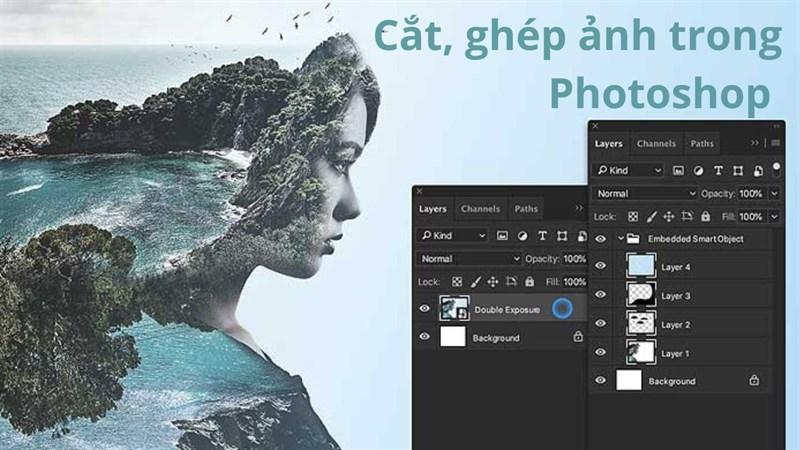Cách Sử Dụng Zalo Trên Máy Tính: Trò Chuyện Nhanh Chóng, Hiệu Quả
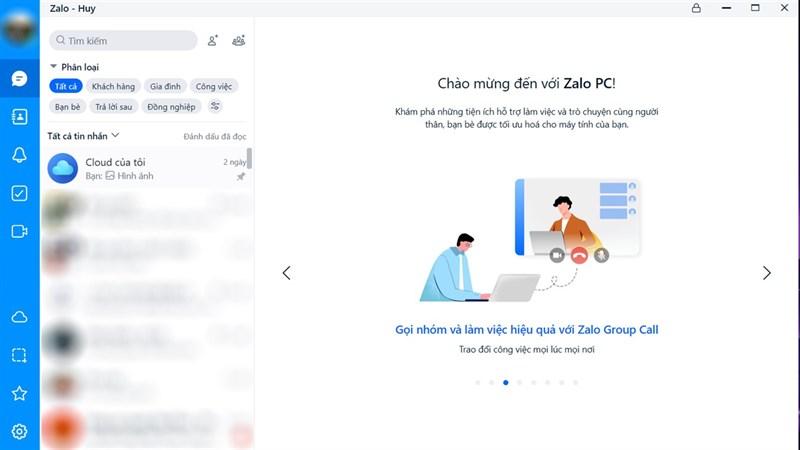
Trong thời đại công nghệ 4.0, việc giữ liên lạc thông suốt là vô cùng quan trọng. Bên cạnh chiếc điện thoại di động, việc sử dụng Zalo trên máy tính sẽ giúp bạn trò chuyện, làm việc hiệu quả hơn, đặc biệt là trong môi trường công sở. Vậy làm thế nào để cài đặt và sử dụng Zalo trên máy tính một cách dễ dàng? Hãy cùng tôi khám phá chi tiết qua bài viết dưới đây!
Hướng dẫn sử dụng Zalo trên máy tính
Bước 1: Tải và cài đặt Zalo
Truy cập đường link sau để tải Zalo về máy tính: Link tải Zalo
Sau khi tải xong, bạn hãy mở file cài đặt và làm theo hướng dẫn.
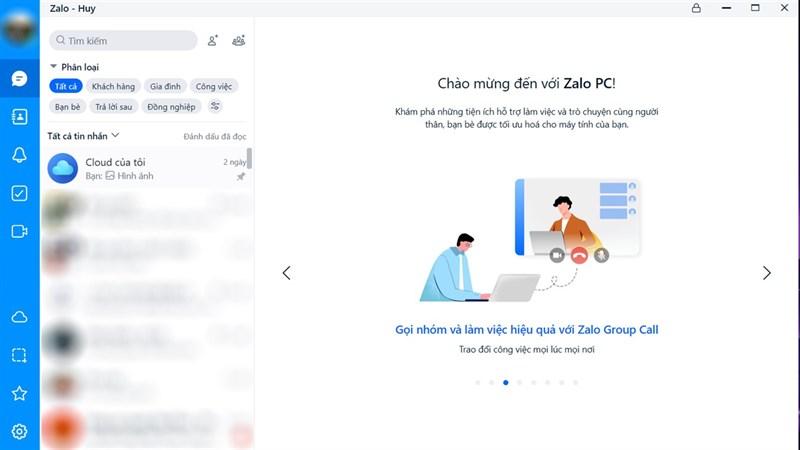 Cách dùng Zalo trên máy tính
Cách dùng Zalo trên máy tính
Hình ảnh minh họa giao diện tải Zalo
Bước 2: Đăng nhập Zalo
Có hai cách để bạn đăng nhập Zalo trên máy tính:
Cách 1: Đăng nhập bằng mã QR
- Mở ứng dụng Zalo trên điện thoại.
- Chọn biểu tượng mã QR ở góc trên bên phải màn hình.
- Sử dụng camera điện thoại quét mã QR hiển thị trên màn hình máy tính.
Cách 2: Đăng nhập bằng mã kích hoạt
- Chọn mục Lấy mã kích hoạt trên màn hình đăng nhập Zalo trên máy tính.
- Đăng nhập vào tài khoản Zalo trên điện thoại.
- Truy cập mục Cài đặt -> Tài khoản và bảo mật -> Thiết bị đã đăng nhập.
- Chọn Xác nhận đăng nhập và làm theo hướng dẫn.
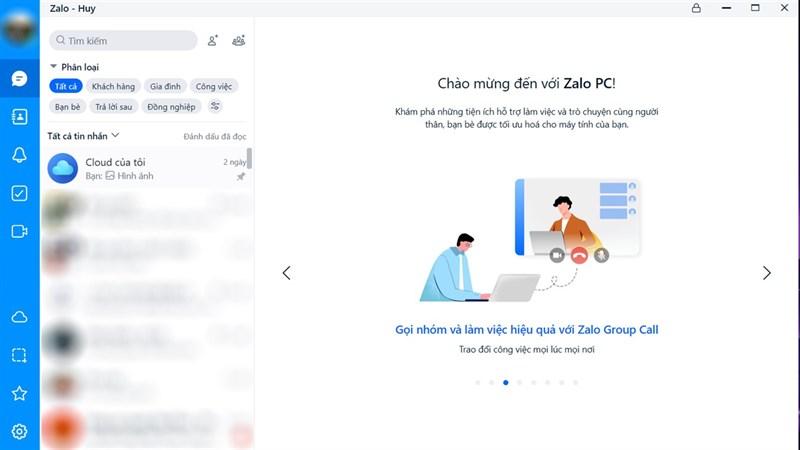 Cách dùng Zalo trên máy tính
Cách dùng Zalo trên máy tính
Hình ảnh minh họa cách đăng nhập Zalo trên máy tính
Bước 3: Khám phá giao diện Zalo trên máy tính
Sau khi đăng nhập thành công, bạn sẽ thấy giao diện Zalo trên máy tính khá quen thuộc và dễ sử dụng, tương tự như phiên bản trên điện thoại.
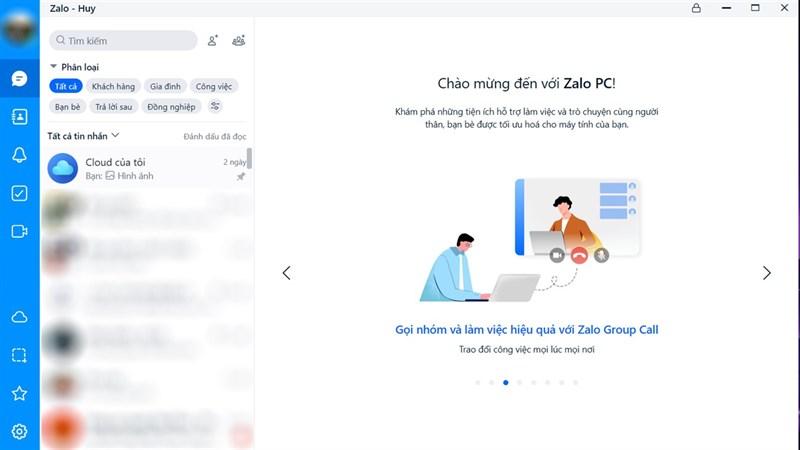 Cách dùng Zalo trên máy tính
Cách dùng Zalo trên máy tính
Hình ảnh minh họa giao diện Zalo trên máy tính
Bước 4: Tùy chỉnh cài đặt Zalo
Để quản lý và tùy chỉnh ứng dụng Zalo trên máy tính theo ý muốn, bạn hãy mở phần Cài đặt và lựa chọn các tùy chỉnh phù hợp.
Lời kết
Với Zalo trên máy tính, bạn có thể dễ dàng trò chuyện, gửi tin nhắn văn bản, gọi điện thoại miễn phí, chia sẻ hình ảnh, video và tập tin một cách nhanh chóng. Hy vọng bài viết trên đã cung cấp cho bạn những thông tin hữu ích về cách sử dụng Zalo trên máy tính. Chúc bạn có những trải nghiệm tuyệt vời!